文章詳情頁
win11找不到網絡路徑解決方法
瀏覽:79日期:2023-05-16 11:54:00
我們在進行網絡共享的時候,可能會遇到win11找不到網絡路徑的問題,但是不知道怎么解決,其實只要打開網絡適配器,安裝對應設備就可以了。
win11找不到網絡路徑怎么解決:1、首先右鍵底部網絡圖標,打開“網絡和internet設置”
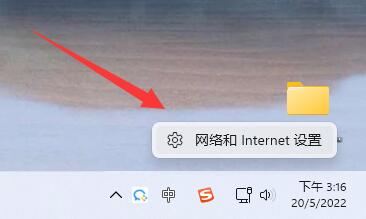
2、接著打開“高級網絡設置”
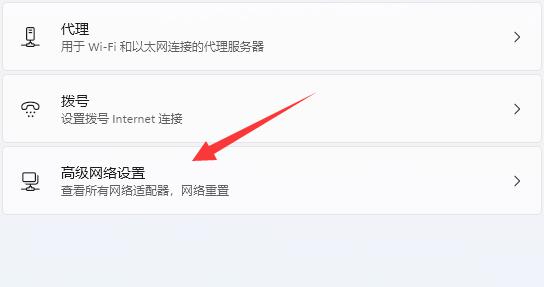
3、然后打開下面的“更多網絡適配器選項”
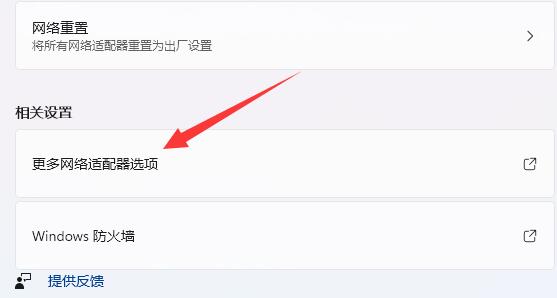
4、隨后右鍵連接的網絡,打開“屬性”
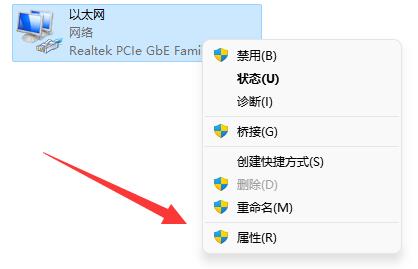
5、打開后,勾選上下面所有的選項。
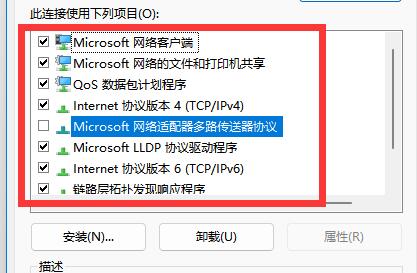
6、如果其中選項不全的話,點擊左下角“安裝”
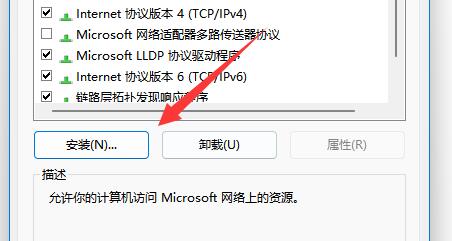
7、最后選擇客戶端和服務并“添加”即可。
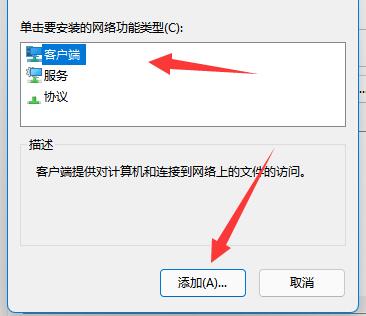
以上就是win11找不到網絡路徑解決方法的全部內容,望能這篇win11找不到網絡路徑解決方法可以幫助您解決問題,能夠解決大家的實際問題是好吧啦網一直努力的方向和目標。
相關文章:
1. Win11專業版怎么轉到Win11 ltsc企業版?2. 怎么安裝雙系統?win10穩定版和win11雙系統安裝圖文教程3. Win11右下角回到桌面不見了怎么恢復?4. Win10 C盤突然爆滿了怎么清理?小編教你不用軟件直接釋放10多個G!5. Win10電腦玩使命召喚16打開就閃退怎么辦?6. Win10桌面圖標大小怎么更改?Win10桌面圖標大小更改方法介紹7. UOS應用商店不能用怎么辦? uos系統應用商店不能使用的解決辦法8. uos如何安裝微信? uos系統微信的安裝教程9. Win10系統中斷占用CPU高使用率怎么解決?10. mac程序沒反應怎么辦 mac強制關閉程序的方法
排行榜
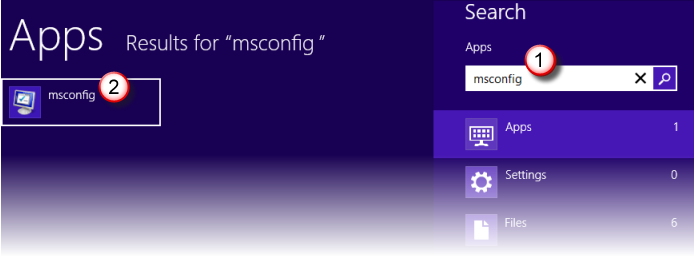
 網公網安備
網公網安備